UBUNTU服务器搭建
- 格式:doc
- 大小:411.50 KB
- 文档页数:9
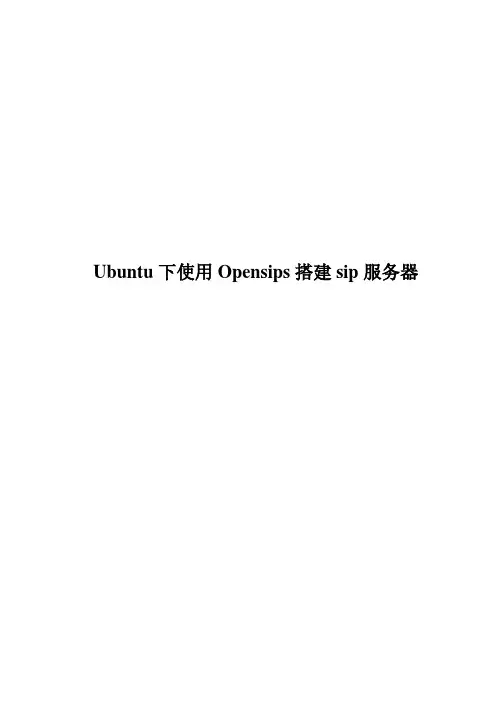
Ubuntu下使用Opensips搭建sip服务器目录Ubuntu下使用Opensips搭建sip服务器 (1)目录 (2)1. 概述 (3)2. 运行环境 (3)3. 安装 (3)3.1 安装前准备 (3)3.2 安装 (3)4. 配置Opensips (5)4.1 配置opensipsctlrc (5)4.2 配置opensips.cfg (6)5. 启动opensips服务器 (6)6. Opensips用户认证配置 (6)6.1配置数据库 (6)6.2配置 (6)1. 概述OpenSIPS是一个开源的SIP代理/服务器进行语音、视频、即时通讯,和任何其他SIP扩展。
OpenSIPS是一种多功能,多用途信号SIP服务器——它可以作为SIP路由器/交换机,SIP 注册应用程序服务器,重定向服务器,负载均衡器/分配器,背靠背的用户代理,业务服务器,IM 服务器会话边界控制器,SIP前端,NAT遍历(遍历)服务器、IP网关(短信,XMPP)和其他人-看到全部功能。
本文档使用的是Opensips1.10.2,下载地址:/Downloads/Downloads 2. 运行环境本文档使用的开发环境为Ubuntu14.04,下载地址: /download/desktop3. 安装3.1 安装前准备使用终端执行命令sudo su获取权限,使用mysql数据库,安装Opensips1.10之前需安装mysql库文件。
使用终端执行命令:apt-get install mysql-serverapt-get install myql-clientapt-get install libmysqlclient-dev为方便对Opensips进行操作,定义一个文件夹安装Opensips,使用终端执行命令: mkdir -p /usr/local/opensips_proxy3.2 安装解压下载的Opensips,使用终端进入到opensips文件夹,执行以下命令:make (这时可能会提示缺少一些库文件,执行sudo apt-get intsall + 对应的名称就可以解决了)make执行完后执行make menuconfig进入安装配置界面:使用“↑”、“↓”、“←”、“→”进行操作。
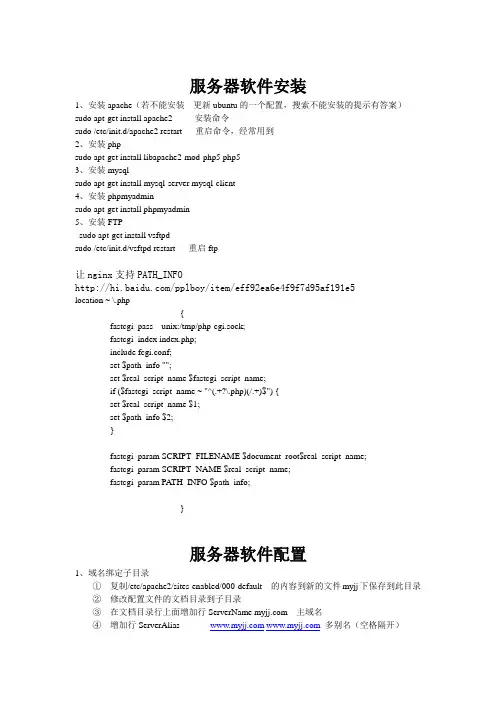
服务器软件安装1、安装apache(若不能安装更新ubuntu的一个配置,搜索不能安装的提示有答案)sudo apt-get install apache2 安装命令sudo /etc/init.d/apache2 restart 重启命令,经常用到2、安装phpsudo apt-get install libapache2-mod-php5 php53、安装mysqlsudo apt-get install mysql-server mysql-client4、安装phpmyadminsudo apt-get install phpmyadmin5、安装FTPsudo apt-get install vsftpdsudo /etc/init.d/vsftpd restart 重启ftp让nginx支持PATH_INFO/pplboy/item/eff92ea6e4f9f7d95af191e5location ~ \.php{fastcgi_pass unix:/tmp/php-cgi.sock;fastcgi_index index.php;include fcgi.conf;set $path_info "";set $real_script_name $fastcgi_script_name;if ($fastcgi_script_name ~ "^(.+?\.php)(/.+)$") {set $real_script_name $1;set $path_info $2;}fastcgi_param SCRIPT_FILENAME $document_root$real_script_name;fastcgi_param SCRIPT_NAME $real_script_name;fastcgi_param PA TH_INFO $path_info;}服务器软件配置1、域名绑定子目录①复制/etc/apache2/sites-enabled/000-default 的内容到新的文件myjj下保存到此目录②修改配置文件的文档目录到子目录③在文档目录行上面增加行ServerName 主域名④增加行ServerAlias 多别名(空格隔开)⑤重复1-4步,创建多个子站点2、mysql配置多用户权限---各数据库分开保护3、ftp设置用户访问权限,默认的系统用户权限太大了要改4、ftp配置写入权限sudo gedit /etc/vsftpd.conf 去掉write-enable前面的# /alidata/server/nginx/sbin/nginx -t 测试/alidata/server/nginx/sbin/nginx -s reload 重启FTP:account:wwwpassword:NShU45ijFMySQL:account:rootpassword:9ab7c841e修改mysql数据文件位置1.停止数据库服务:使用/etc/init.d/mysql stop 或者stop mysql2. 在目标位置(/data)创建数据库文件的目录(如/mysqldb),并复制(如果不再使用默认的位置,则可以直接mv原先数据库文件到新目录下)原先的数据库文件目录到该目录下:cd /datamkdir mysqldbcp -r /var/lib/mysql /data/mysqldb/经过一段时间的等待后,在/data/mysqldb/下面就有了原先默认的mysql数据库文件目录的拷贝“/mysql”3.修改f文件# vim /etc/mysql/f将datadir = /var/lib/mysql 改为datadir = /data/mysqldb/mysql另外由于当前f 中的socket = /var/run/mysqld/mysqld.sock(而并非像网上所说的sock = /var/lib/mysql/mysql.sock),即socket的位置并不在数据库文件所在的位置,因此可以不做类似网上其他网页所说的,要使用以下的命令做一个mysql.sock 链接:ln -s /data/mysqldb/mysql/mysql.sock /var/lib/mysql/mysql.sock (需要从/home/data/mysql下复制一份过来)4. 修改数据库的权限:# chown -R mysql:mysql /data/mysqldb/mysql/←改变数据库文件目录的归属为mysql# chmod 700 /data/mysqldb/mysql/whois/←改变数据库目录whois的属性为700# chmod 660 /data/mysqldb/mysql/whois/*←改变数据库中数据表的属性为6605. 修改文件usr.sbin.mysqld# vim /etc/apparmor.d/usr.sbin.mysqld把/var/lib/mysql r,/var/lib/mysql/** rwk,改成/data/mysqldb/mysql/ r,/data/mysqldb/mysql/** rwk,注意:没有该步骤的话,将导致数据库服务无法重启,好像在重启,但是一直卡住无反应。
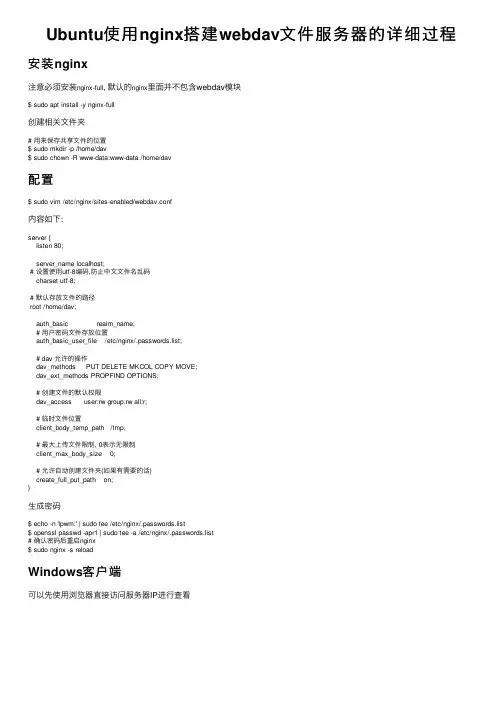
Ubuntu使⽤nginx搭建webdav⽂件服务器的详细过程安装nginx注意必须安装nginx-full, 默认的nginx⾥⾯并不包含webdav模块$ sudo apt install -y nginx-full创建相关⽂件夹# ⽤来保存共享⽂件的位置$ sudo mkdir -p /home/dav$ sudo chown -R www-data:www-data /home/dav配置$ sudo vim /etc/nginx/sites-enabled/webdav.conf内容如下:server {listen 80;server_name localhost;# 设置使⽤utf-8编码,防⽌中⽂⽂件名乱码charset utf-8;# 默认存放⽂件的路径root /home/dav;auth_basic realm_name;# ⽤户密码⽂件存放位置auth_basic_user_file /etc/nginx/.passwords.list;# dav 允许的操作dav_methods PUT DELETE MKCOL COPY MOVE;dav_ext_methods PROPFIND OPTIONS;# 创建⽂件的默认权限dav_access user:rw group:rw all:r;# 临时⽂件位置client_body_temp_path /tmp;# 最⼤上传⽂件限制, 0表⽰⽆限制client_max_body_size 0;# 允许⾃动创建⽂件夹(如果有需要的话)create_full_put_path on;}⽣成密码$ echo -n 'lpwm:' | sudo tee /etc/nginx/.passwords.list$ openssl passwd -apr1 | sudo tee -a /etc/nginx/.passwords.list# 确认密码后重启nginx$ sudo nginx -s reloadWindows客户端可以先使⽤浏览器直接访问服务器IP进⾏查看尝试了直接在Windows的⽂件资源管理器中映射⽹络驱动器,结果死活就是不⾏! 直接上第三⽅客户端: RaiDrive, 挺良⼼的, 标准版免费,最多⽀持挂载8个驱动器, 显然够⽤了!装完后需要添加服务器配置:注意取消勾选Address才可以使⽤http协议, 否则默认只能⽤https添加完成后会⾃动打开⽂件资源管理器中映射好的驱动器Nice!以上就是Ubuntu使⽤nginx搭建webdav⽂件服务器的详细内容,更多关于nginx搭建webdav⽂件服务器的资料请关注其它相关⽂章!。
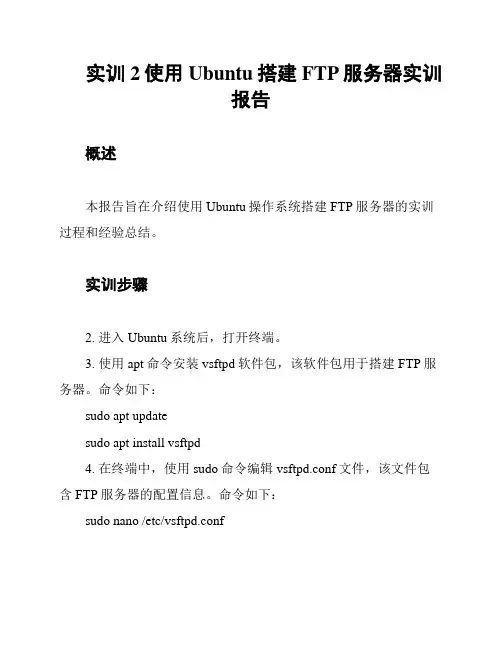
实训2使用Ubuntu搭建FTP服务器实训报告概述本报告旨在介绍使用Ubuntu操作系统搭建FTP服务器的实训过程和经验总结。
实训步骤2. 进入Ubuntu系统后,打开终端。
3. 使用apt命令安装vsftpd软件包,该软件包用于搭建FTP服务器。
命令如下:sudo apt updatesudo apt install vsftpd4. 在终端中,使用sudo命令编辑vsftpd.conf文件,该文件包含FTP服务器的配置信息。
命令如下:sudo nano /etc/vsftpd.conf5. 在vsftpd.conf文件中,根据需求进行配置。
例如,可以设定FTP服务器的根目录、允许匿名登录等。
配置完成后,保存文件并退出编辑器。
6. 使用sudo命令启动FTP服务器。
命令如下:sudo systemctl start vsftpdftp localhost8. 若需要关闭FTP服务器,可以使用sudo systemctl stop vsftpd命令。
实训经验在搭建FTP服务器的过程中,我们注意到以下几点经验值得分享:- 在配置vsftpd.conf文件时,要注意设置各项参数的安全性。
例如,可以禁止匿名登录,只允许特定用户访问。
- 如果需要远程访问FTP服务器,还需要配置防火墙和路由器,确保FTP服务器的端口可以正常访问。
结论通过本次实训,我们成功搭建了一个FTP服务器,并验证了其功能的正确性。
通过对vsftpd.conf文件的配置和注意安全性,我们可以灵活地控制FTP服务器的访问权限和功能。
在后续的实际应用中,可以根据具体需求对FTP服务器进行进一步的优化和扩展。
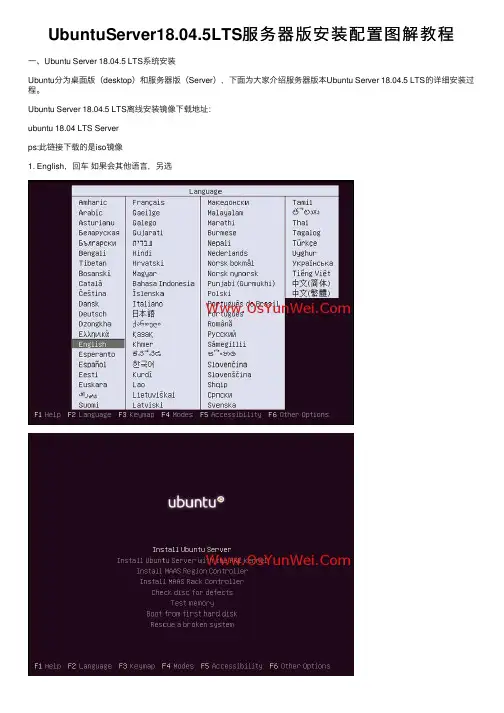
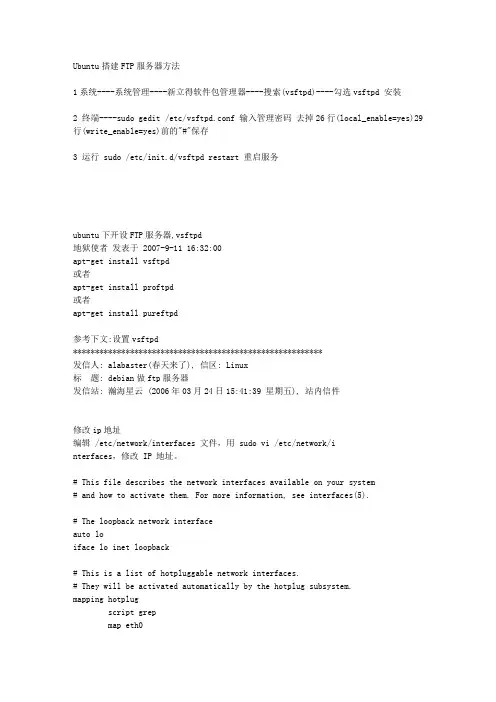
Ubuntu搭建FTP服务器方法1系统----系统管理----新立得软件包管理器----搜索(vsftpd)----勾选vsftpd 安装2 终端----sudo gedit /etc/vsftpd.conf 输入管理密码去掉26行(local_enable=yes)29行(write_enable=yes)前的"#"保存3 运行 sudo /etc/init.d/vsftpd restart 重启服务ubuntu下开设FTP服务器,vsftpd地狱使者发表于 2007-9-11 16:32:00apt-get install vsftpd或者apt-get install proftpd或者apt-get install pureftpd参考下文:设置vsftpd*********************************************************发信人: alabaster(春天来了), 信区: Linux标题: debian做ftp服务器发信站: 瀚海星云 (2006年03月24日15:41:39 星期五), 站内信件修改ip地址编辑 /etc/network/interfaces 文件,用 sudo vi /etc/network/interfaces,修改 IP 地址。
# This file describes the network interfaces available on your system# and how to activate them. For more information, see interfaces(5).# The loopback network interfaceauto loiface lo inet loopback# This is a list of hotpluggable network interfaces.# They will be activated automatically by the hotplug subsystem.mapping hotplugscript grepmap eth0# The primary network interfaceauto eth0iface eth0 inet staticaddress 202.38.??.??netmask 255.255.255.0network 202.38.??.??broadcast 202.38.??.??gateway 202.38.??.??编辑 /etc/hosts 这个文件并且把新IP地址加进去,用 sudo vi /etc/hosts127.0.0.1 localhost.localdomain localhost userftp 202.38.??.?? ??? userftp# The following lines are desirable for IPv6 capable hosts::1 ip6-localhost ip6-loopbackfe00::0 ip6-localnetff00::0 ip6-mcastprefixff02::1 ip6-allnodesff02::2 ip6-allroutersff02::3 ip6-allhosts编辑 /etc/hostname,内容改为 ???/etc/init.d/networking restart 重新启动网络。

Ubuntu服务器配置1.准备工作$ sudo apt-get update --fix-missing$sudo apt-get update/*根据情况更改DNS$ sudo vi /etc/resolv.confInsert键更改后ESC,然后shift键+分号(冒号):wq回车保存 q!不保存*/2.Apache2的配置$sudo apt-get install apache2$ sudo/etc/init.d/apache2 restartApache2.conf->$vim /etc/apache2/apache2.conf3. PHP5的配置$ sudoapt-get install libapache2-mod-php5 php5php.ini->$vim /etc/php5/apache2/php.ini开启php_mcrypt模块(phpmyadmin需要)$ sudoapt-get install php5-mcrypt$ cd /etc/php5/apache2/conf.d$ sudoln -s ../../mods-available/mcrypt.ini ./20-mcrypt.ini $ sudo service apache2 restart4. MySQL的配置$ sudoapt-get installmysql-server mysql-client数据库安装完成后,为了方便管理和操作,继续安装phpmyadmin。
$ sudo apt-get install phpmyadmin然后将phpmyadmin与apache2建立连接,www目录在/var/www,phpmyadmin在/usr/share /phpmyadmin目录$ sudo ln -s /usr/share/phpmyadmin /var/wwwMySQL: http://localhost/phpmyadmin5. FTP工具配置$ sudo apt-get install vsftpd$ sudonano /etc/vsftpd.conf#禁止匿名访问anonymous_enable=NO#接受本地用户local_enable=YES#允许上传write_enable=YES#用户只能访问限制的目录chroot_local_user=YES#设置固定目录,在结尾添加。
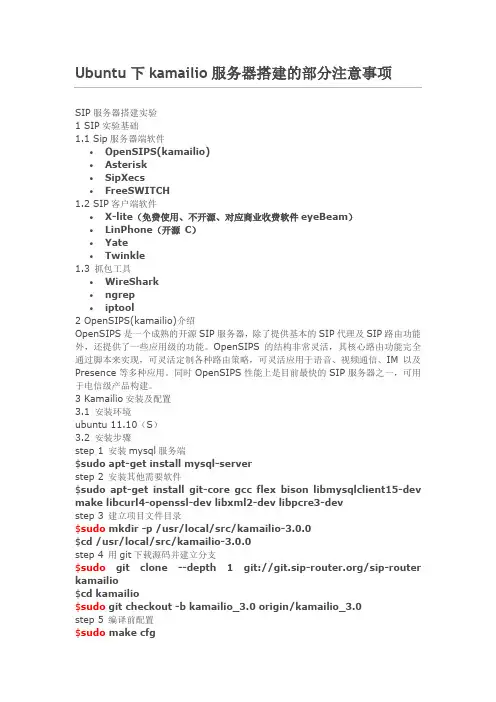
Ubuntu下kamailio服务器搭建的部分注意事项SIP服务器搭建实验1 SIP实验基础1.1 Sip服务器端软件∙OpenSIPS(kamailio)∙Asterisk∙SipXecs∙FreeSWITCH1.2 SIP客户端软件∙X-lite(免费使用、不开源、对应商业收费软件eyeBeam)∙LinPhone(开源 C)∙Yate∙Twinkle1.3 抓包工具∙WireShark∙ngrep∙iptool2 OpenSIPS(kamailio)介绍OpenSIPS是一个成熟的开源SIP服务器,除了提供基本的SIP代理及SIP路由功能外,还提供了一些应用级的功能。
OpenSIPS的结构非常灵活,其核心路由功能完全通过脚本来实现,可灵活定制各种路由策略,可灵活应用于语音、视频通信、IM以及Presence等多种应用。
同时OpenSIPS性能上是目前最快的SIP服务器之一,可用于电信级产品构建。
3 Kamailio安装及配置3.1 安装环境ubuntu 11.10(S)3.2 安装步骤step 1 安装mysql服务端$sudo apt-get install mysql-serverstep 2 安装其他需要软件$sudo apt-get install git-core gcc flex bison libmysqlclient15-dev make libcurl4-openssl-dev libxml2-dev libpcre3-devstep 3 建立项目文件目录$sudo mkdir -p /usr/local/src/kamailio-3.0.0$cd /usr/local/src/kamailio-3.0.0step 4 用git下载源码并建立分支$sudo git clone --depth 1 git:///sip-router kamailio$cd kamailio$sudo git checkout -b kamailio_3.0 origin/kamailio_3.0step 5 编译前配置$sudo make cfg①vi modules.lst②Remove db_mysql from the variable exclude_modules.③Save the modules.lst and exit.(①②③建议用$sudo gedit modules.lst 命令操作移除db_mysql并作保存,用vi编辑器修改操作比较困难)$sudo make include_modules="db_mysql dialplan" cfgstep 6 编译$sudo make allstep 7 安装$sudo make install3.3 配置3.3.1 常用配置文件目录/usr/local/sbin 可执行文件目录/usr/local/etc/kamailio 配置文件目录/usr/local/lib/kamailio/modules/ 模块目录/usr/local/lib/kamailio/modules_k/ 模块目录/usr/local/share/doc/kamailio/ 文档目录3.3.2 kamctlrc配置(注意:要去掉前面的注释#号)/usr/local/etc/kamailio/kamctlrc 配置SIP_DOMAIN=ps.sip.uniza.skDBENGINE=MYSQLDBHOST=localhostDBNAME=kamailioDBRWUSER=openserDBRWPW="openserrw"DBROUSER=openserroDBROPW=openserroDBROOTUSER="root"ALIASES_TYPE="DB"CTLENGINE="FIFO"OSER_FIFO="/tmp/kamailio_tmp"VERBOSE=1PID_FILE=/var/run/kamailio.pid建议在/usr/local/etc/kamailio/目录下用$sudo gedit kamctlrc进行编辑修改。
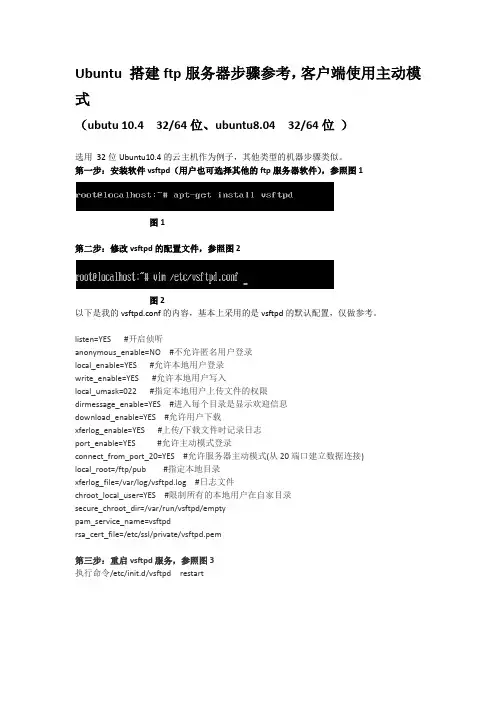
Ubuntu 搭建ftp服务器步骤参考,客户端使用主动模式(ubutu 10.4 32/64位、ubuntu8.04 32/64位)选用32位Ubuntu10.4的云主机作为例子,其他类型的机器步骤类似。
第一步:安装软件vsftpd(用户也可选择其他的ftp服务器软件),参照图1图1第二步:修改vsftpd的配置文件,参照图2图2以下是我的vsftpd.conf的内容,基本上采用的是vsftpd的默认配置,仅做参考。
listen=YES #开启侦听anonymous_enable=NO #不允许匿名用户登录local_enable=YES #允许本地用户登录write_enable=YES #允许本地用户写入local_umask=022 #指定本地用户上传文件的权限dirmessage_enable=YES #进入每个目录是显示欢迎信息download_enable=YES #允许用户下载xferlog_enable=YES #上传/下载文件时记录日志port_enable=YES #允许主动模式登录connect_from_port_20=YES #允许服务器主动模式(从20端口建立数据连接)local_root=/ftp/pub #指定本地目录xferlog_file=/var/log/vsftpd.log #日志文件chroot_local_user=YES #限制所有的本地用户在自家目录secure_chroot_dir=/var/run/vsftpd/emptypam_service_name=vsftpdrsa_cert_file=/etc/ssl/private/vsftpd.pem第三步:重启vsftpd服务,参照图3执行命令/etc/init.d/vsftpd restart图3可以看到vsftpd已经启动第四步:在本机上测试ftp是否搭建成功,参照图4Vsftpd默认是不能使用root用户登录的,这里我们新建一个用户tmp来测试。
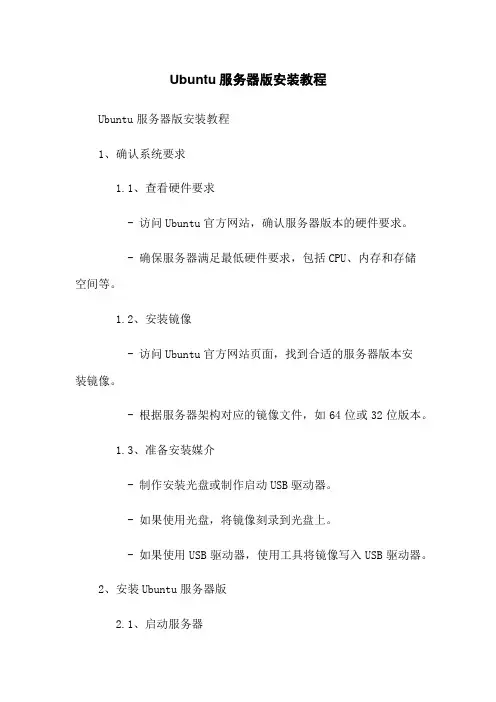
Ubuntu服务器版安装教程Ubuntu服务器版安装教程1、确认系统要求1.1、查看硬件要求- 访问Ubuntu官方网站,确认服务器版本的硬件要求。
- 确保服务器满足最低硬件要求,包括CPU、内存和存储空间等。
1.2、安装镜像- 访问Ubuntu官方网站页面,找到合适的服务器版本安装镜像。
- 根据服务器架构对应的镜像文件,如64位或32位版本。
1.3、准备安装媒介- 制作安装光盘或制作启动USB驱动器。
- 如果使用光盘,将镜像刻录到光盘上。
- 如果使用USB驱动器,使用工具将镜像写入USB驱动器。
2、安装Ubuntu服务器版2.1、启动服务器- 插入安装光盘或连接启动USB驱动器。
- 启动服务器并选择从光盘或USB驱动器启动。
2.2、进入安装界面- 等待安装程序加载。
- 选择适当的语言和键盘布局。
2.3、安装选项- 选择“Install Ubuntu Server”开始安装。
- 可选择在安装过程中软件更新和第三方软件。
2.4、磁盘分区- 选择适当的磁盘分区方式,如手动分区或使用整个磁盘。
- 根据实际需求设置分区方案。
- 确认分区设置并开始安装。
2.5、系统设置- 设置服务器的主机名。
- 选择合适的时区。
- 创建一个管理员账户并设置密码。
2.6、完成安装- 等待安装过程完成。
- 卸载安装媒介并选择重新启动服务器。
3、配置Ubuntu服务器3.1、更新系统- 登录服务器后,执行以下命令更新系统:```sudo apt updatesudo apt upgrade```3.2、安装常用软件- 根据需求安装服务器常用软件,如Nginx、MySQL等。
- 使用apt命令安装软件,例如:```sudo apt install nginxsudo apt install mysql-server```3.3、配置防火墙- 使用ufw命令配置防火墙规则,如开启/关闭端口、限制IP访问等。
- 示例:```sudo ufw allow 80sudo ufw allow 22sudo ufw allow from 192.168.1:0/24 to any port 3306sudo ufw enable```3.4、配置SSH访问- 根据需求修改SSH配置文件,如修改端口、禁止root 登录等。
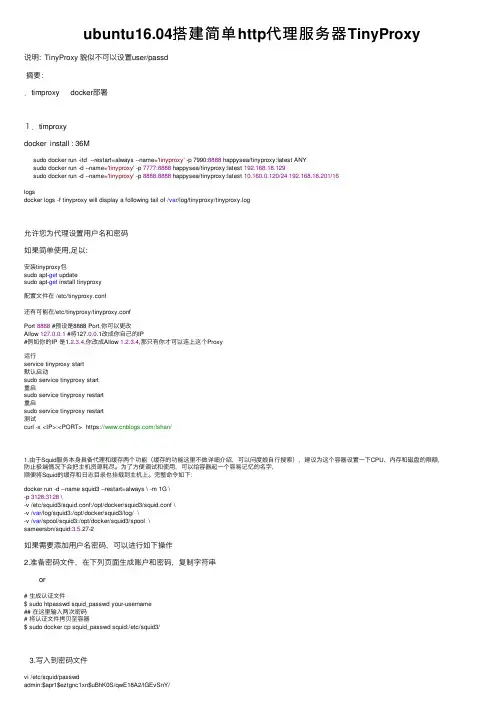
ubuntu16.04搭建简单http代理服务器TinyProxy说明: TinyProxy 貌似不可以设置user/passd摘要:.timproxy docker部署1.timproxydocker install : 36Msudo docker run -itd --restart=always --name='tinyproxy' -p 7990:8888 happysea/tinyproxy:latest ANYsudo docker run -d --name='tinyproxy' -p 7777:8888 happysea/tinyproxy:latest 192.168.18.129sudo docker run -d --name='tinyproxy' -p 8888:8888 happysea/tinyproxy:latest 10.160.0.120/24192.168.18.201/16logsdocker logs -f tinyproxy will display a following tail of /var/log/tinyproxy/tinyproxy.log允许您为代理设置⽤户名和密码如果简单使⽤,⾜以:安装tinyproxy包sudo apt-get updatesudo apt-get install tinyproxy配置⽂件在 /etc/tinyproxy.conf还有可能在/etc/tinyproxy/tinyproxy.confPort 8888 #预设是8888 Port,你可以更改Allow 127.0.0.1 #将127.0.0.1改成你⾃⼰的IP#例如你的IP 是1.2.3.4,你改成Allow 1.2.3.4,那只有你才可以连上这个Proxy运⾏service tinyproxy start默认启动sudo service tinyproxy start重启sudo service tinyproxy restart重启sudo service tinyproxy restart测试curl -x <IP>:<PORT> https:///lshan/1.由于Squid服务本⾝具备代理和缓存两个功能(缓存的功能这⾥不做详细介绍,可以问度娘⾃⾏搜索),建议为这个容器设置⼀下CPU、内存和磁盘的限额,防⽌极端情况下会把主机资源耗尽。
SVN服务器搭建1.安装包sudo apt-get install subversion2.添加svn管理用户及subversion组sudo adduser svnusersudo addgroup subversionsudo addgroup svnuser subversion3.创建项目目录sudo mkdir /home/svncd /home/svnsudo mkdir fitness(fitness即为仓库名称)4.创建SVN文件仓库sudo svnadmin create /home/svn/fitness(此处即为该项目的文件仓库)5.更改文件夹权限sudo chown -R root:subversion fitnesssudo chmod -R g+rws fitness6.创建SVN用户和密码,设置权限(1)修改/home/svn/fitness/conf/svnserve,conf将以下代码前的#去掉anon-access = read 此处设置的是匿名用户得权限,如果想拒绝匿名用户则设置为none auth-access = write 设置有权限用户得权限password-db = passwd 指定查找用户名和密码得文件,这样设置即为本目录下得passwd 文件authz-db = authz 制定各用户具体权限得文件,这样设置即为本目录下得authz (2)修改/home/svn/fitness/conf/passwd该文件规定了用户名和密码,增加以下内容:admin = 123456user1 = 123456user2 = 123456(3)设置用户权限在/home/svn/fitness/suthz下在[groups]下增加以下内容admin = adminuser = user1,user2 规定了两个组,admin和user[/] 根目录权限admin = rw admin用户得权限为读写@user = r user组的权限,指定组前面必须加上@[/trunk/fitness] 制定该目录权限@user=rw权限有继承性,子文件夹能够继承权限7.进入另外得一个目录下创建副本,访问方式及项目导入:svn co file:///home/svn/fitness执行完该步骤后,在本目录下产生了一个名为fitness的副本8.创建特定目录结构便于管理进去新产生得fitness目录sudo svn mkdir branchsudo svn mkdir tagssudo svn mkdir trunkcd trucksudo svn mkdir fitness该步骤只是为了文件方便管理,不是必须进行得。
Ubuntu服务器并不需要图形接口或像 这些佔用大量资源的软件,所以硬件需求比桌面版低很多。
Ubuntu 官方建议最少需要64MB 的内存和800MB 的硬盘空间 (正常安装佔用七百多 MB),更适合配置的BT机。
安装启动将您计算机的 BIOS 设定成用 CD-ROM 开机,并将 Ubuntu 服务器(Server) 光盘放入光驱起动。
如无意外,您可以看到以下的 Ubuntu 开机画面:这时,您可以先选择接口语言。
(建议服务器使用英语 English)选择好后,自然会看到以下的 Ubuntu 开机画面:在 Ubuntu 的标志()下,有五个项目:•安装 Ubuntu 服务器 (Install Ubuntu Server) - 安装 Ubuntu 服务器系统到硬盘中。
•安装 Ubuntu 企业云端 (Install Ubuntu Enterprise Cloud) - 安装Ubuntu 企业云端系统。
•检查 CD 是否有缺损 (Check CD for defects) - 检查安装光盘是否有任何缺损。
•内存测试 (Test memory) - 检查计算机的内存有没有问题。
•从第一个硬盘开机 (Boot from first hard disk) - 启动硬盘中的操作系统。
•救援已损坏的系统 (Rescue a broken system)另外底部亦显示了六个功能键的功能:•F1 求助 (Help)•F2 语言(Language)- 选择接口语言。
这个会影响安装出来系统的接口语言。
•F3 键盘对应表 (Keymap) - 设定键盘排列。
一般中港台澳新的使用者都不用改变此设定。
•F4 模式 (Mode) - 设定启动模式,可以选择下列模式:o正式模式 (Normal)o安装最小型系统 (Install a minimal system)o安装最小型虚拟机器 (Install a minimal virtual machine)•F5 无障碍辅助 (Accessibility)- 选择开启一些无障碍辅助,方便伤健人仕使用安装系统。
Ubuntu搭建Web服务器(MySQL+PHP+Apache)详细教程Ubuntu 搭建Web服务器(MySQL+PHP+Apache)详细教程看了好多⼈的博客,有的不全 or 有问题,整理了⼀下,适合⼩⽩新⼿先整理⼏个⼩问题1.为啥使⽤ Linux 搭建服务器?⼀个是因为主流的云服务器太贵,买个低配的容易崩,听说 Linux ⽐较稳定,之后2.PHP 和 Apache 啥关系?⼀说到 php, 很多⼈会本能地想到 apache, 其 php 和 apache 没有半⽑钱的关系php 是语⾔,⽽apache是web服务器3.What is LAMP?LAMP:Linux+Apache+Mysql/MariaDB+Perl/PHP/Python4.啥是 Linux 包管理器,为啥我的⽤不了?(1)Linux 的常⽤包管理器 apt rpm yum 安装系统时是没有的,需要⾃⼰安装,就类似 windows ⾥⾯的添加/删除程序(2)Ubuntu 默认的包管理器为 apt,⽽ rpm,yum 是 Redhat 的软件包管理器(3)Ubuntu 绝⼤多数⽤ apt 就够了,当然也可以⽤ rpm yum 包管理器1.安装 rpmapt install rpm2.安装 yumapt install yum5.怎么查看 apt 管理的所有包,使⽤命令:apt list怎么查看 apt 所有已经安装的包,使⽤命令:apt list --installed⼀、Ubuntu 安装 MySQL1.打开 Ubuntu 终端,使⽤下⾯速度命令进⼊管理员权限sudo su输⼊系统的密码2.Ubuntu 上安装 mysql ⾮常简单只需要⼏条命令就可以完成apt-get install mysql-serverapt-get install mysql-clientapt-get install libmysqlclient-dev执⾏命令时会提⽰输⼊ Y 表⽰同意3.Ubuntu 安装 net-toolsapt install net-tools4.检查是否安装成功sudo netstat -tap | grep mysql如果看到有 mysql 的socket处于 listen 状态则表⽰安装成功5.登陆mysql数据库可以通过如下命令:mysql -u root -p-u 表⽰选择登陆的⽤户名, -p 表⽰登陆的⽤户密码,上⾯命令输⼊之后会提⽰输⼊密码,此时输⼊密码就可以登录到 mysql(默认会有⼀个 root ⽤户,密码为空)6.然后就可以查看当前的数据库show databases;7.然后就是 MySQL 的⼀些操作了分享我整理的 MySQL 常⽤命令:⼆、Ubuntu 安装 Apache21.Ubuntu 安装 Apache2apt-get install apache2输⼊ Y 同意2.检查是否安装成功,在浏览器输⼊地址:http:localhost截图:3.apache 的默认的⼀些⽬录默认⽂档根⽬录是在 ubuntu 上的 /var/www ⽬录配置⽂件是 / etc/apache2/apache2.conf配置存储在的⼦⽬录在/etc/apache2 ⽬录4.我怎么⼿动开启/关闭 Apache 服务器呢?(⼀般 Apache 服务器会⾃动启动)(1)重启 Apache 服务器(常⽤)sudo /etc/init.d/apache2 restart(2)开启 Apache 服务器sudo /etc/init.d/apache2 start(3)关闭 Apache 服务器sudo /etc/init.d/apache2 stop三、安装安装 php 7.01.这⾥安装⽐较多,也是为了以后少⼀些⿇烦,使⽤命令sudo apt-get install software-properties-commonsudo add-apt-repository ppa:ondrej/php && sudo apt-get update sudo apt-get -y install php7.2# 如果之前有其他版本PHP,在这边禁⽤掉sudo a2dismod php5sudo a2enmod php7.2# 安装常⽤扩展(建议安装)sudo apt-get -y install php7.2-fpm php7.2-mysql php7.2-curl php7.2-json php7.2-mbstring php7.2-xml php7.2-intl php7.2-odbc php7.2-cgi# 安装其他扩展(按需要安装)sudo apt-get install php7.2-gdsudo apt-get install php7.2-soapsudo apt-get install php7.2-gmpsudo apt-get install php7.2-pspellsudo apt-get install php7.2-bcmathsudo apt-get install php7.2-enchantsudo apt-get install php7.2-imapsudo apt-get install php7.2-ldapsudo apt-get install php7.2-opcachesudo apt-get install php7.2-readlinesudo apt-get install php7.2-sqlite3sudo apt-get install php7.2-xmlrpcsudo apt-get install php7.2-bz2sudo apt-get install php7.2-interbasesudo apt-get install php7.2-pgsqlsudo apt-get install php7.2-recodesudo apt-get install php7.2-sybasesudo apt-get install php7.2-xslsudo apt-get install php7.2-dbasudo apt-get install php7.2-phpdbgsudo apt-get install php7.2-snmpsudo apt-get install php7.2-tidysudo apt-get install php7.2-zip然后静静等待安装完成四、介绍 Nginx1.什么是 Nginx ?Nginx (engine x) 是⼀个⾼性能的 HTTP 和反向代理服务2.不太懂,那 nginx 和 php 有什么关系?php 是⼀门编程语⾔,但是只有 php 的话,你的 php 只能在你的服务器⾥的运⾏,⽐如你⽤ php 写了⼀个可以通过⾝⾼计算⼈的标准体重的程序,虽然这个程序可以在服务器运⾏,但是他还不能和客户交互,因为客户现在还不能访问你的 php 程序,他也不会去下载你的 php 程序到⾃⼰电脑⾥运⾏,他只想默默的通过浏览器告诉你他的⾝⾼,然后得到这个程序返回的体重,那么谁来得到这个⽤户发送过来的请求呢,⼜怎么把请求数据转发给对应的 php 程序呢?nginx 就是为了解决上述问题⽽出现的,nginx 是⼀个已经写好的程序,需要安装配置,作⽤是专门接收处理客户通过浏览器等发送来的请求,并和你写的 php 程序交互,就这么简单,但是nginx 不仅可以和你写的 php 程序交互,也可以和你写的其他程序交互,⽐如 C,python,因为不是所有⼈都⽤ php 来写 web 程序,简单点说 nginx 是⼀个可以监听处理 http 请求(浏览器请求)的程序,会装会配置,知道流程就可以⽤了,当然深⼊了解下就更好了。
如何在Ubuntu 22.04上搭建ftp服务器本文将在Ubuntu 22.04上搭建ftp服务器,对于其他版本Ubuntu 系统或者其他系列的(Linux)发行版,配置都差不多。
下述内容配置好了匿名用户和Ubuntu本地用户登录ftp服务器,并能上传和删除文件。
安装vsftpdsudo apt install vsftpdvsftpd服务在安装完成后会自动启动。
通过下述命令可以查看vsftpd的状态:sudo systemctl status vsftpdSnipaste_2023-05-07_16-14-31配置vsftpd可以通过编辑/etc/vsftpd.conf文件来配置vsftpd服务器。
大多数ftp配置在配置文件中都有描述。
有关所有可用选项,可以官方vsftpd页面进行查询。
执行下述命令打开/etc/vsftpd.conf文件:sudo vim/etc/vsftpd.conf配置FTP登录方式将/etc/vsftpd.conf文件中的anonymous_enable和local_enable 设置成如下的配置:anonymous_enable=YESlocal_enable=YESanonymous_enable:控制是否允许匿名登录。
local_enable:控制是否允许Ubuntu的本地用户登录(ftp客户端可以使用Ubuntu的用户名和密码登录到ftp服务器中)。
限制用户访问其他目录为防止FTP用户访问其主目录之外的其他目录,在/etc/vsftpd.conf文件中,取消chroot_local_user=YES的解释:chroot_local_user=YES并且在/etc/vsftpd.conf文件的末尾添加下述内容,设置ftp用户的主目录为/home:local_root=/home允许上传和删除操作在/etc/vsftpd.conf文件中,取消wri(te)_enable的解释,以允许对文件系统进行更改,例如上传和删除文件。
Ubuntu服务器版如何搭建云环境Ubuntu多年来一直坐着Linux桌面操作系统的头把交椅,但是Ubuntu服务器版却未来受到这么广泛的用户欢迎。
不过,10月10日公布的服务器新版本Ubuntu 10.10正在试图从云计算上面,寻找突破口,以期待在未来云计算大势兴起的时候,得到最大范围的用户体验。
事实上,从Ubuntu 10.04版本开始,Canonical就开始通过Ubuntu One提供云服务的尝试,提供给用户2GB免费的线上存储空间,如果想要更多空间,则必须支付额外费用购买。
云计算近几年从一个有些模糊的概念,逐渐地上升到使用阶段。
这让每个IT厂商都看到无穷大的商机,Canonical自然也不肯忽视这一顿丰盛的大餐。
继Ubuntu 10.04中尝到了云计算的甜头以后,Ubuntu 10.10中更是加大了云服务,也加大了云美国云计算厂商亚马逊的合作。
据Canonical透露,Ubuntu现在是Amazon EC2上最流行的服务器操作系统,Ubuntu已经拥有强大的云计算支持能力,旨在更直接地部署到公共云和私有云。
那么,从Ubuntu 10.04服务器版操作系统到如今的最新版Ubuntu 10.10,Ubuntu都在哪些方面突出自己的特性。
下面,我们从成本、系统集成、管理、虚拟化和安全性等方面分析。
1.降低费用:减少每一个阶段的成本:Ubuntu服务器以更少的资源达到有效的架构,它能够简化维护和更新,节省工时和贫乏的许可证和订阅费用,压低所有权的成本。
而且,通过访问一个最优秀的开源应用软件的世界,使你的IT预算走得更远。
2.系统集成:Ubuntu服务器版能够混合了Ubuntu、Windows或者Mac OS客户端环境。
所有客户都能分享用户验证、交换文档和存取服务,而开源的LDAP(Lightweight Directory Access Protocol,轻量级目录访问协议),同样地,开源的PAM(Pluggable Authentication Module,插入式验证模块)用户验证都被看做标准。
苏州硕茂智能科技有限公司软件高阶设计UBUNTU服务器搭建Product Name:UBUNTU服务器搭建Document Version: 1.0制定日期:2014/12/03页次: 2/9 Release ListVersion Date Author Changelist1.0 2014-12-05 Miles制定日期:2014/12/03页次: 3/9 目录Release List (2)目录 (3)1 术语与缩写解释 (4)2 Specification (4)2.1 简介 (4)3 方案 (5)3.1 安装ubuntu14.04系统 (5)3.2 配置网络 (5)3.3 更改/home目录的挂载点 (6)3.4 增加用户并修改权限 (6)3.5 架设samba服务器 (6)3.6 架设SVN WEB服务器 (7)3.7 配置其他服务和编程环境 (7)1.SSH服务: (7)2.TFTP服务器 (7)3.安装编程环境 (8)3.8 安装交叉编译器 (8)制定日期:2014/12/03页次: 4/9 1 术语与缩写解释缩写、术语解释2 Specification2.1 简介搭建一个公用的linux平台的服务器,以此满足各组员工作需求。
制定日期:2014/12/03页次: 5/9 3 方案3.1 安装ubuntu14.04系统ubuntu系统安装一般有两种方式:1)在原有windows系统基础上安装新系统;2)将ubuntu.iso做成启动盘,开机从启动盘启动安装。
由于服务器上已有windows系统,所以采用第一种方式,及windows下直接安装。
安装前先分出两个空白盘,一个大小在50G左右,一个需要较大容量,一般超过百G。
之后将ubuntu 14.0.1 LTS 版的镜像解压缩到任意地方,再将ubuntu镜像剪切到解压文件夹的根目录下(与wubi.exe在同一个路径下)。
之后关闭网络,最好禁用网络适配器,运行wubi.exe。
会弹出以下窗口:在目标驱动器栏选择刚分的较小的那个盘,设置安装大小,选择30GB,之后可以根据自己的需要修改用户名并设置口令。
设置完成后点击安装,会自行安装完成,并修改好开机启动项。
重启之后会自动进入ubuntu,进行系统安装,此时需要联网下载必要packet。
完成后,打开终端,进行系统更新:sudo apt-get updatesudo apt-get upgrade3.2 配置网络制定日期:2014/12/03页次: 6/9 服务器选定IP为192.168.0.100,直接通过图形界面右上角的网络标识,选择Edit Connections…,配置IP、子网掩码,网关以及DNS,具体配置如下:3.3 更改/home目录的挂载点由于在windows下安装ubuntu并没有手动设置挂载点的选项,根目录下只有默认的2.5GB,所以需要将之前分出的650GB的盘挂载到/home目录下,挂载之前有几个步骤需要完成。
首先需要将650GB的分区格式化成ext4格式,采用了gparted工具,执行后分区被识别为sda4。
并且需要将home目录下的文件备份到一个目录文件夹下,具体命令如下:sumkdir /home_newsudo rsync –aXS –-exclude=’/*/.gvfs’ /home/. /home_new/.完成后,可以将分区挂载到home目录下了:mount –t exit4 /dev/sda4 /home再将/home_new中的文件move到新的/home目录下。
最后打开/etc/fstab/文件,最后加入一行:/dev/sda4 /home ext4 defaults 0 2重启服务器即可看到/home目录下有650GB的空间3.4 增加用户并修改权限使用命令添加各个用户,并加入某一用户组:useradd –g root milespasswd miles之后键入两次密码即可。
用户增加完成之后,可以根据需要增加用户权限,如需要sudo权限,可以修改/etc/sudoers文件,如下所示:miles ALL=(ALL) ALL这是给予miles所有权限3.5 架设samba服务器首先需要安装samba服务:sudo apt-get install samba smbfs安装完成后,配置samba服务器config,编辑/etc/samba/smb.conf,根据实际需求加入如下行:[miles]valid users = miles #设置可访问的用户,如果需要设置为所用用户可用,修改为:guest ok = yes制定日期:2014/12/03页次: 7/9 path = /home/miles #设置访问路径writable = yes #设置读写权限public = yes #设置是否其他人可见修改完成后可以使用/etc/init.d/samba restart重启samba服务器。
不过很多时候此命令重启后,并不能应用修改,最好可以重启一下服务器。
3.6 架设SVN WEB服务器需要安装SVN服务,以及WEB服务,和WEB服务对应的svn库,命令如下:sudo apt-get install apache2sudo apt-get install subversionsudo apt-get install libapache2-svn注意:在安装libapache2-svn时,可能会出现安装后在对应的地方没有其config,这需要重新安装,需要卸载libapache2-svn和libapache2_mod_svn,然后再重新安装这两个包。
现在需要建立一个SVN仓库,首先在/home目录下新建一个svn目录,在svn目录下再新建一个fitness目录。
然后以/home/svn/fitness为路径建立一个仓库:sudo svnadmin create /home/svn/fitness之后设置目录权限,因为需要WEB访问,所以需要apache2服务器可以访问此目录,www-data为apache2的用户名和用户组名,命令如下:sudo chown –R www-data:www-data /home/svnsudo chmod –R 770 /home/svn然后打开apache2的配置文件/etc/apache2/mods-enabled/dav_svn.conf,可以发现有很多conf被注释,取消如下注释并作修改:<location /svn>DAV svnSVNPath /home/svn/fitnessAuthType BasicAuthName “Subversion Repository”AuthUserFile /etc/apache2/dav_svn.passwdRequire valid-user</location>保存退出后,使用命令增加apache user:Sudo htpasswd –c /home/svn/fitness/conf/passwd miles #注意第一次添加用户使用-c选项,其余不可用最后重启apache2服务:/etc/init.d/apache2 restart3.7 配置其他服务和编程环境1. ssh服务:sudo apt-get install openssh-server2. tftp服务器首先安装tftp server服务和tftp client服务:sudo apt-get install tftp-hpa tftpd-hpa xinetd安装完成后,进入/etc/xinetd.d目录下,创建tftp配置文档:sudo vi tftp键入如下信息:service tftp制定日期:2014/12/03页次: 8/9 {socket_type = dgramprotocol = udpwait = yesuser = rootserver = /usr/sbin/in.tftpdserver_args = -s /home/tftpbootdisable = noper_source = 11cps = 100 2flags = IPv4}在/home目录下创建tftpboot目录,并赋予777权限,最后重启tftpd-hpa和xinetd服务:sudo service tftpd-hpa restartsudo /etc/init.d/xinetd reloadsudo /etc/init.d/xinetd restart3. 安装编程环境sudo apt-get install build-essentialsudo apt-get install bisonsudo apt-get install flexsudo apt-get install gettextsudo apt-get install tclsudo apt-get install sharutilssudo apt-get install libncurses-devsudo apt-get install zlib1g-devsudo apt-get install exuberant-ctags3.8 安装交叉编译器首先需要查看本机gcc编译器版本:gcc –v可看到gcc版本为4.8.2,此版本的报错判断与之前版本略有差异,导致无法通过toolchain SDK编译,所以需要将gcc版本降到4.4,使用如下命令:sudo apt-get install gcc-4.4sudo apt-get install g++-4.4sudo update-alternatives –install /usr/bin/gcc gcc /usr/bin/gcc-4.4 40sudo update-alternatives –install /usr/bin/g++ g++ /usr/bin/g++-4.4 40再次使用gcc –v命令查看版本,此时可以看到gcc版本为4.4.7将LSDK压缩文件在/opt下解压,进入build目录,使用如下命令进行编译:sudo make BOARD_TYPE=ap121-2.6.31忽略警告,进入/opt/LSDK/build/gcc-4.3.3/build_mips/staging_dir/usr/bin目录下查看:制定日期:2014/12/03页次: 9/9设置用户目录下的.bashrc文档,在文档最后一行加上:export PATH=$PATH: /opt/LSDK/build/gcc-4.3.3/build_mips/staging_dir/usr/bin保存退出,重加载bash:source ~/.bashrc。